Kako ponovno pokrenuti Snapchat na iPhoneu 11 – TechCult
Miscelanea / / July 29, 2023
Kao i druge aplikacije, Snapchat može naići na povremene greške i probleme. Ponovno pokretanje aplikacije ključan je korak u rješavanju takvih problema, a srećom, postoji više načina za to. Ako niste sigurni kako ponovno pokrenuti Snapchat na iPhoneu 11 ili 12, ovaj vodič nudi učinkovite metode koje će vam pomoći da to uspješno postignete.
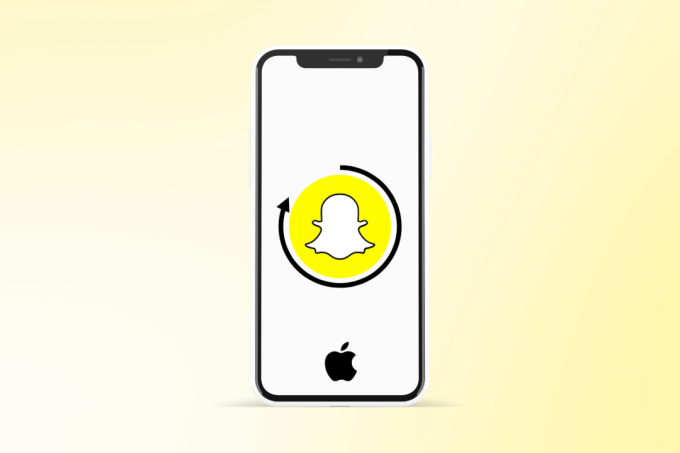
Sadržaj
Kako ponovno pokrenuti i osvježiti Snapchat na iPhoneu 11
Snapchat, naširoko korištena aplikacija društvenih medija, često se susreće s tehničkim problemima zbog svoje ogromne baze korisnika. Ponovno pokretanje aplikacije pouzdano je rješenje za rješavanje ovih problema. U sljedećem dokumentu pružamo detaljne upute o različitim metodama za ponovno pokretanje Snapchata i učinkovito rješavanje svih tehničkih kvarova na koje možete naići.
Radi li Snapchat na iPhoneu 11
Da, Snapchat besprijekorno radi na iPhoneu 11 i drugim verzijama iOS-a. Uz to, uzbudljiva značajka Snapchat sada je dostupna posebno za korisnike iPhonea 11, omogućujući im pristup ultraširokoj kameri za snimanje šire perspektive u njihovim snimkama.
Bez obzira radi li se o iPhoneu 11 ili iPhoneu 12, postoje neki učinkoviti popravci koje možete isprobati za oba Apple uređaja kako biste riješili manje pogreške. U dolje objašnjenim metodama pronaći ćete upute korak po korak, koje osiguravaju besprijekorno iskustvo rješavanja problema.
Metoda 1: Ponovno pokrenite uređaj
Najbolji mogući način ponovnog pokretanja Snapchata je ponovno pokretanje Apple telefona. U slučaju problema s privremenim postavkama unutar aplikacije, isključivanje uređaja i njegovo ponovno uključivanje puno pomaže. Pozivate se na naš vodič na Kako ponovno pokrenuti iPhone X dobiti više pomoći.

Metoda 2: Ažurirajte Snapchat
Još jedna učinkovita metoda za ponovno pokretanje Snapchata je ažuriranje aplikacije. Mnogi uobičajeni problemi s kojima se susreće na Snapchatu često su uzrokovani korištenjem zastarjele verzije. Stare verzije mogu biti osjetljive na kvarove i druge probleme. Stoga pokušajte ažurirati aplikaciju iz App Storea slijedeći ove korake:
1. Otvori Trgovina aplikacijama na svom iPhoneu i dodirnite ikona profila.

2. Pomaknite se prema dolje i pronađite Snapchat u popisu.
3. Dodirnite na AŽURIRAJ gumb za Snapchat, ako je dostupan.
Također pročitajte:Kako ponovno pokrenuti TikTok na iPhoneu
Metoda 3: Očistite Snapchat predmemoriju
Predmemorija u aplikaciji Snapchat se s vremenom nakuplja i sprema podatke od neželjenih datoteka, grešaka ili oštećenih podataka. Ova predmemorija može postati krivac za kašnjenje aplikacije ili druge probleme za koje trebate ponovno pokrenuti Snapchat. Saznajte više o tome kako očistiti Snapchat predmemoriju na iPhoneu 11 ili iPhoneu 12 pomoću ovih koraka:
1. Otvori Aplikacija Snapchat i dodirnite ikona profila na vrhu.
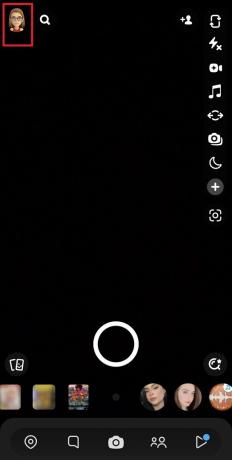
2. Dodirnite na Ikona zupčanika postavki na vrhu.
3. Pomaknite se prema dolje i dodirnite Obriši podatke.

4. Na kraju dodirnite Očisti predmemoriju.

Metoda 4: Uklonite Snapchat
Sljedeći popravak za ponovno pokretanje Snapchata na iPhoneu 11 uključuje rasterećenje aplikacije. Ovo ne samo da oslobađa prostor za pohranu koji koristi aplikacija, već također čuva vaše dokumente i podatke netaknutima. Da biste oslobodili Snapchat i ponovno ga pokrenuli, slijedite ove korake:
1. Otvori Općenito karticu u iPhone postavkama.
2. Dodirnite iPhone pohrana.
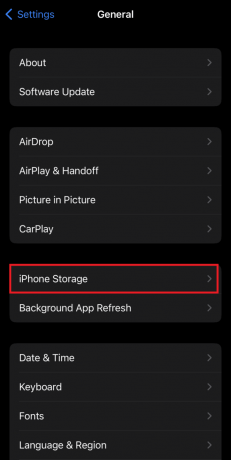
3. S popisa otvorite Snapchat.
4. Na kraju dodirnite Rasterećenje aplikacije.

Bez obzira na problem s kojim se susrećete, ponovno pokretanje Snapchata pokazalo se pouzdanim rješenjem za manje probleme. Vjerujemo da ste sada dobro upoznati s raznim metodama kako ponovno pokrenuti Snapchat na iPhoneu 11. Slobodno podijelite svoje vrijedne prijedloge i upite u nastavku.
Henry je iskusan pisac o tehnologiji sa strašću da složene tehnološke teme učini dostupnima svakodnevnim čitateljima. S više od desetljeća iskustva u tehnološkoj industriji, Henry je postao pouzdan izvor informacija za svoje čitatelje.



